jak włączyć lub wyłączyć Panel sterowania i ustawienia systemu windows 10?
czy jesteś osobą, która ma wielu przyjaciół i czy jesteś osobą, która dzieli komputer ze znajomymi, ten post może być dla ciebie przydatny. Prywatność jest w dzisiejszych czasach bardzo ważna. możesz chronić swoje dane w komputerze bez dostępu dla nikogo. Ale jeśli udostępniasz swój własny komputer lub laptop znajomym, bezpieczeństwo danych nie wystarczy, powinieneś ograniczyć dostęp do ustawień komputera. Aplikacja ustawień systemu Windows 10 i Panel sterowania zapewniają szeroki zakres ustawień, takich jak konta użytkowników, Prywatność, Ustawienia zabezpieczeń itp. oznacza to, że każdy, kto ma dostęp do komputera, może modyfikować te ustawienia. Modyfikacja tych ustawień może dać dostęp do kradzieży prywatnych danych i krytycznych informacji z komputera. W dużej organizacji ustawienia te są domyślnie blokowane przez administratorów IT, ten post wyjaśnia, jak włączyć lub wyłączyć Panel sterowania i ustawienia systemu windows 10 za pomocą różnych metod.
Metoda 1: Włącz lub wyłącz Panel sterowania i ustawienia systemu windows 10 za pomocą edytora rejestru.
Metoda 2: Włącz lub wyłącz Panel sterowania i ustawienia systemu windows 10 za pomocą Edytora zasad grupy.
Uwaga: modyfikacja rejestru jest ryzykowna i powoduje nieodwracalne uszkodzenie instalacji systemu operacyjnego postępuj zgodnie z instrukcjami poprawnie. Przyjazne porady przed modyfikacją rejestru Tworzenie punktu przywracania jest zalecane.
Metoda 1: Włącz lub wyłącz Panel sterowania i ustawienia systemu windows 10 za pomocą edytora rejestru.
- Naciśnij Windows + R, aby otworzyć polecenie Uruchom i wpisz Regedit, aby otworzyć Edytor rejestru.
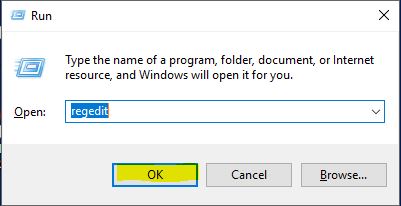
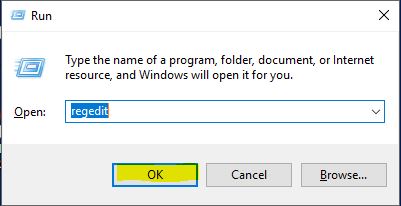
- przejdź do następującej ścieżki, jeśli używasz wersji falls creator Update i powyżej, możesz skopiować tę ścieżkę i bezpośrednio wprowadzić w pasku adresu
HKEY_CURRENT_USER\Software\Microsoft\Windows\CurrentVersion\Policies\Explorer
- kliknij prawym przyciskiem myszy Folder Explorer i utwórz nową wartość 32-bitową D-Word.
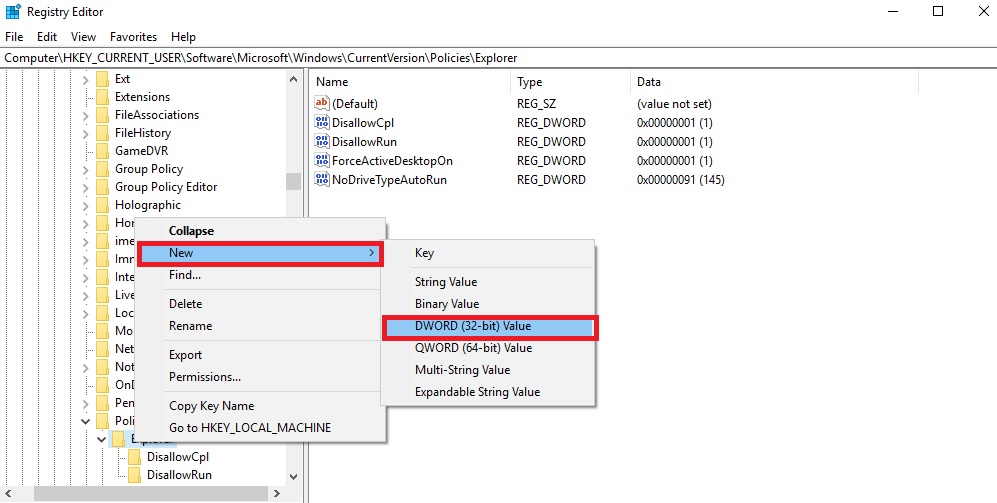
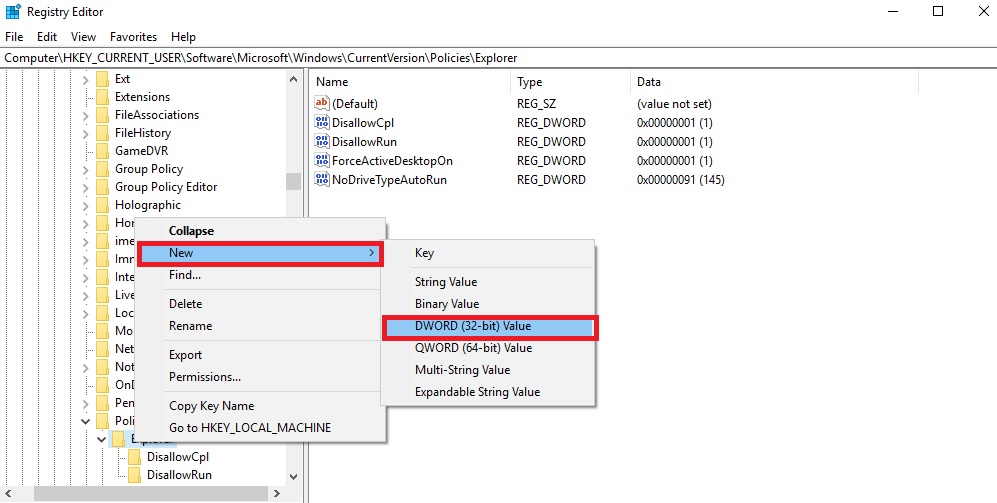
- Explorer następnie wybierz nową wartość > DWORD (32-bit).
- Nazwij nowo utworzony DWORD jako NoControlPanel i naciśnij Enter.
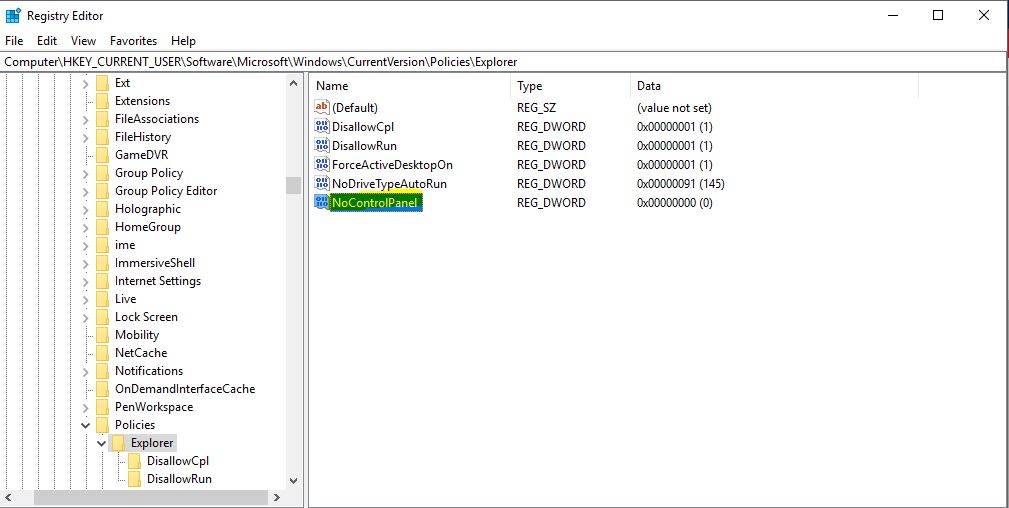
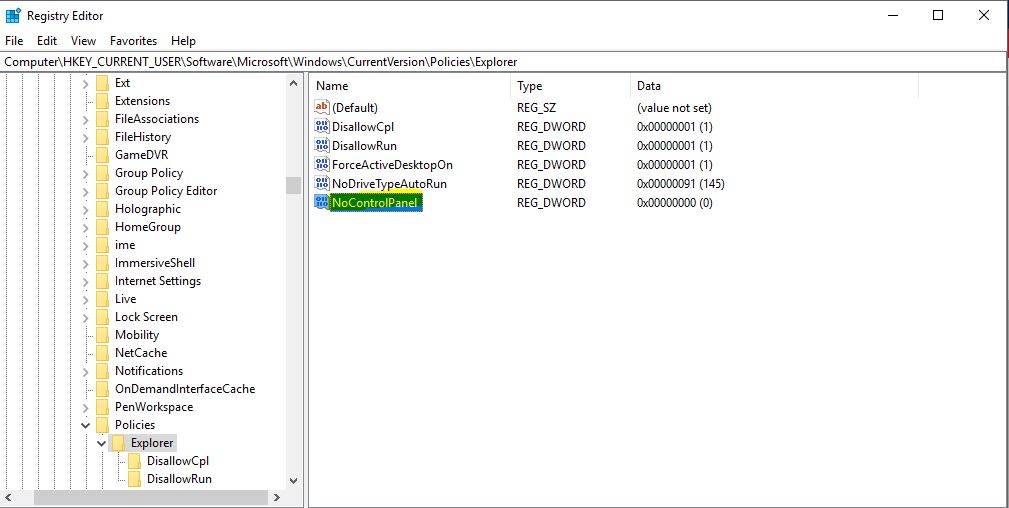
- Kliknij dwukrotnie na kontroler DWORD NoControlPanel i zmień jego wartość na 1, a następnie kliknij OK.
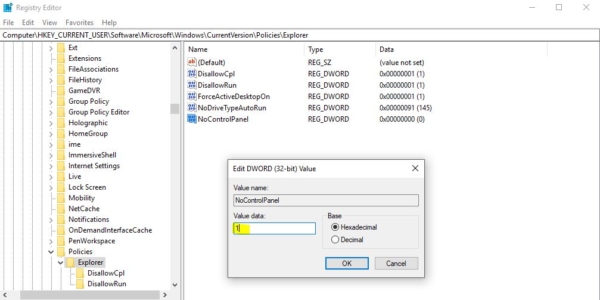
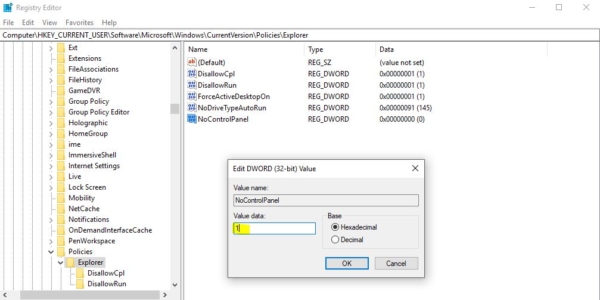
następnie przejdź do następującej ścieżki i wykonaj te same kroki jeszcze raz. HKEY_LOCAL_MACHINE \ SOFTWARE \ Microsoft\Windows\CurrentVersion\Policies \ Explorer
- kliknij prawym przyciskiem myszy Folder Explorer i utwórz nową 32-bitową wartość D-Word.
- Explorer następnie wybierz nową wartość > DWORD (32-bitowa).
- Nazwij nowo utworzony DWORD jako NoControlPanel i naciśnij Enter.
- kliknij dwukrotnie na DWORD NoControlPanel i zmień jego wartość na 1, a następnie kliknij OK.
- raz wszystko zrobione Uruchom ponownie komputer raz, aby był skuteczny. Po włączeniu możesz zobaczyć ikonę Panelu sterowania, ale nie możesz jej otworzyć. Spowoduje to wyświetlenie takiego błędu.
„Ta operacja została anulowana z powodu ograniczeń obowiązujących na tym komputerze. Skontaktuj się z administratorem systemu.”Aby przywrócić, jak wspomniano poniżej.
- Naciśnij Windows + R, aby otworzyć polecenie Uruchom i wpisz regedit, aby otworzyć Edytor rejestru.
- następnie przejdź do następującej ścieżki i wykonaj te same kroki jeszcze raz.
HKEY_LOCAL_MACHINE\SOFTWARE\Microsoft\Windows\CurrentVersion\Policies\Explorer
- kliknij prawym przyciskiem myszy Folder Explorer i utwórz nową 32-bitową wartość D-Word.
- Explorer następnie wybierz nową wartość > DWORD (32-bitowa).
- Nazwij nowo utworzony DWORD jako NoControlPanel i naciśnij Enter.
- kliknij dwukrotnie na DWORD NoControlPanel i zmień jego wartość na 0, a następnie kliknij OK.
jeśli napotkasz jakiekolwiek trudności w modyfikacji klucza rejestru. Pobierz plik Reg, aby włączyć lub wyłączyć Panel sterowania. Aby włączyć: Pobierz pliki Zip tutaj i zapisz je na pulpicie i kliknij prawym przyciskiem myszy pliki reg, aby je połączyć. Aby wyłączyć: Pobierz pliki Zip tutaj i zapisz je na pulpicie i kliknij prawym przyciskiem myszy pliki reg, aby je połączyć.
Metoda 2: Korzystanie Z Edytora Zasad Grupy.
Metoda 2 nie działa w przypadku Użytkowników Domowych systemu windows 10. Ta metoda ma zastosowanie tylko w systemach Windows 10 Pro, Education i Enterprise Edition. Jeśli jesteś użytkownikiem win10 Home postępuj zgodnie z metodą 1.
- naciśnij klawisz Windows + R, a następnie wpisz gpedit.msc i naciśnij Enter.
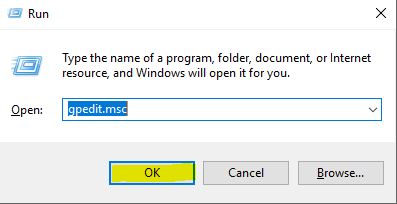
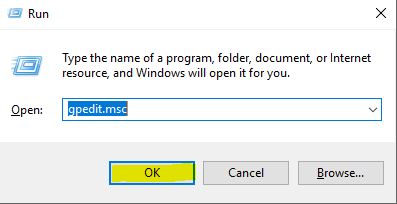
przejdź do następującej lokalizacji: Konfiguracja użytkownika > Szablony administracyjne > Panel sterowania
- upewnij się, że wybrałeś Panel sterowania, a następnie w prawym okienku kliknij dwukrotnie zasadę „zakaz dostępu do Panelu sterowania i ustawień komputera”.
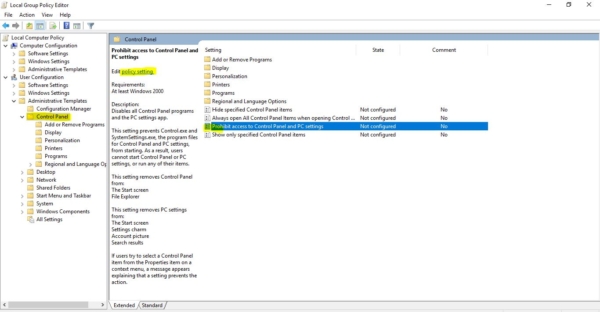
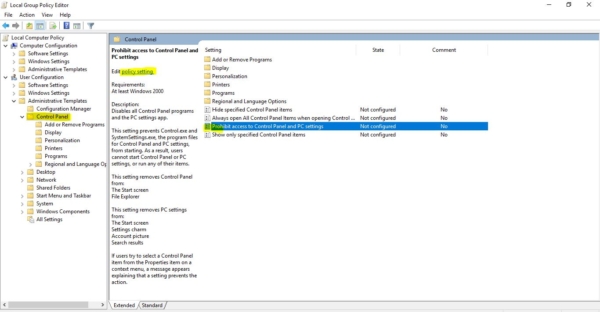
- Wybierz „Włączone” w ustawieniach zasad, a następnie kliknij Zastosuj, a następnie OK.
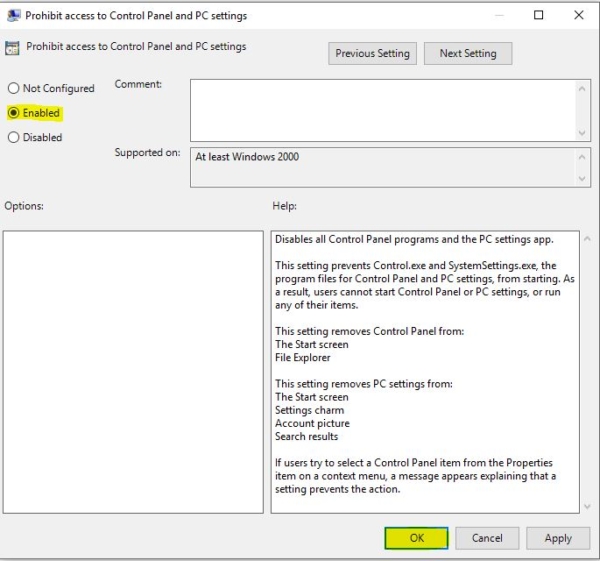
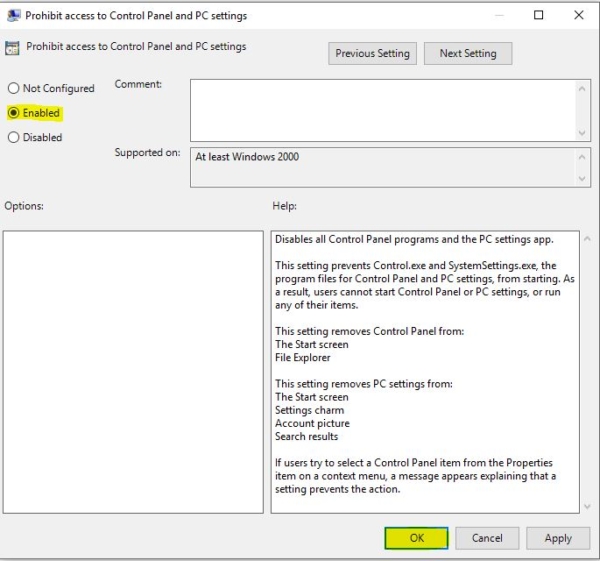
- Uruchom ponownie komputer, aby zapisać zmiany.
- raz wszystko zrobione Uruchom ponownie komputer raz, aby był skuteczny. Po włączeniu możesz zobaczyć ikonę Panelu sterowania, ale nie możesz jej otworzyć. Spowoduje to wyświetlenie takiego błędu.
„Ta operacja została anulowana z powodu ograniczeń obowiązujących na tym komputerze. Skontaktuj się z administratorem systemu.”Aby przywrócić, jak wspomniano poniżej.
- naciśnij klawisz Windows + R, a następnie wpisz gpedit.msc i naciśnij Enter.
: Konfiguracja użytkownika > Szablony administracyjne> Panel sterowania
- upewnij się, że wybrałeś Panel sterowania, a następnie w prawym okienku kliknij dwukrotnie zasadę „zakaz dostępu do Panelu sterowania i ustawień komputera”.
- Wybierz „wyłączone” w ustawieniach zasad, a następnie kliknij Zastosuj, a następnie OK.
- Uruchom ponownie komputer, aby zapisać zmiany.




